Pendahuluan
Microsoft Word, bagian integral dari Microsoft Office Suite, adalah perangkat lunak pengolah kata yang paling banyak digunakan di dunia. Kemampuannya untuk membuat, mengedit, dan memformat dokumen menjadikannya alat yang tak tergantikan bagi pelajar, profesional, dan siapa pun yang perlu menyusun teks secara efektif. Membuka Microsoft Word adalah langkah pertama untuk memanfaatkan potensinya, dan artikel ini akan memandu Anda melalui berbagai cara untuk melakukannya, baik di Windows maupun macOS, serta tips untuk mengatasi masalah umum.
I. Membuka Microsoft Word di Windows
Windows, sebagai sistem operasi yang dominan, menawarkan beberapa cara untuk membuka Microsoft Word. Setiap metode memiliki kelebihan dan kekurangan, tergantung pada preferensi dan kebutuhan Anda.
A. Melalui Ikon Desktop
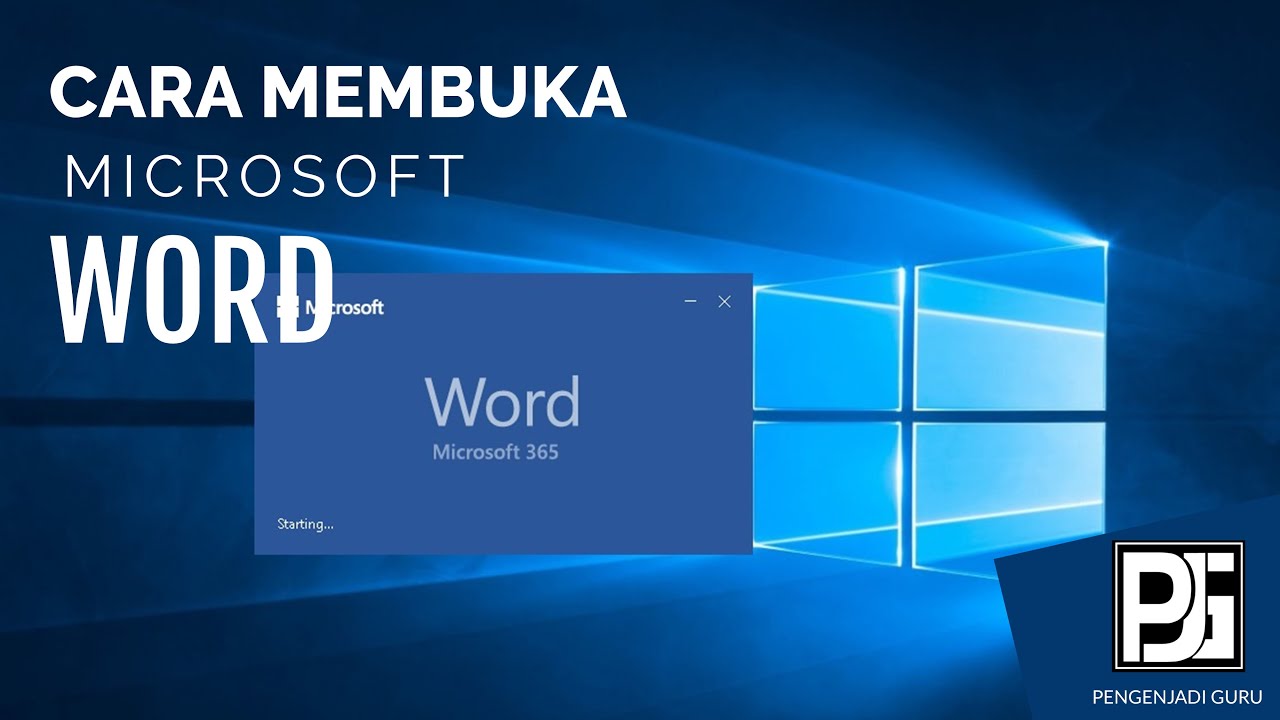
Cara paling sederhana dan umum adalah melalui ikon desktop. Jika Anda menginstal Microsoft Office, biasanya ikon Word akan otomatis ditambahkan ke desktop Anda.
- Lokasi Ikon: Cari ikon dengan logo "W" berwarna biru di desktop Anda.
- Klik Ganda: Klik ganda (klik kiri dua kali dengan cepat) pada ikon tersebut.
- Word Terbuka: Microsoft Word akan terbuka, menampilkan layar pembuka atau dokumen kosong baru.
Metode ini sangat cepat jika ikon mudah diakses. Namun, jika ikon tidak ada, Anda perlu menggunakan metode lain.
B. Melalui Menu Start
Menu Start adalah pusat aplikasi di Windows. Anda dapat menemukan dan membuka Word melalui menu ini.
- Buka Menu Start: Klik tombol Start di sudut kiri bawah layar (biasanya berupa logo Windows).
- Cari Microsoft Word: Gulir daftar aplikasi atau ketik "Word" di kotak pencarian.
- Klik Microsoft Word: Klik pada aplikasi Microsoft Word yang muncul di hasil pencarian.
- Word Terbuka: Microsoft Word akan terbuka seperti biasa.

Metode ini sangat berguna jika Anda tidak memiliki ikon desktop atau lupa di mana meletakkannya.
C. Melalui Kotak Pencarian Windows
Kotak pencarian Windows memungkinkan Anda mencari aplikasi, file, dan pengaturan dengan cepat.
- Buka Kotak Pencarian: Klik ikon kaca pembesar di taskbar (atau tekan tombol Windows + S).
- Ketik "Word": Ketik "Word" di kotak pencarian.
- Klik Microsoft Word: Klik pada aplikasi Microsoft Word yang muncul di hasil pencarian.
- Word Terbuka: Microsoft Word akan terbuka.
Metode ini sangat efisien jika Anda sudah terbiasa dengan pintasan keyboard.
D. Melalui File Explorer
File Explorer memungkinkan Anda menavigasi sistem file komputer Anda. Anda dapat membuka Word melalui File Explorer jika Anda tahu lokasi file Word.
- Buka File Explorer: Klik ikon File Explorer di taskbar (atau tekan tombol Windows + E).
- Navigasi ke Lokasi File Word: Cari file Word (dengan ekstensi .docx atau .doc) yang ingin Anda buka.
- Klik Ganda: Klik ganda pada file Word tersebut.
- Word Terbuka: Microsoft Word akan terbuka dan menampilkan isi file yang Anda pilih.
Metode ini ideal jika Anda ingin membuka file Word tertentu secara langsung.
E. Melalui Command Prompt (CMD)
Command Prompt adalah antarmuka baris perintah yang memungkinkan Anda menjalankan perintah teks untuk berinteraksi dengan sistem operasi.
- Buka Command Prompt: Ketik "cmd" di kotak pencarian Windows dan klik "Command Prompt."
- Ketik Perintah: Ketik "start winword" (tanpa tanda kutip) dan tekan Enter.
- Word Terbuka: Microsoft Word akan terbuka.
Metode ini lebih teknis dan jarang digunakan oleh pengguna awam, tetapi bisa berguna dalam situasi tertentu, seperti otomatisasi.
II. Membuka Microsoft Word di macOS
Meskipun macOS memiliki antarmuka yang berbeda dari Windows, prinsip membuka Microsoft Word tetap serupa.
A. Melalui Ikon di Dock
Dock adalah bar aplikasi di bagian bawah layar macOS. Jika Anda menambahkan ikon Word ke Dock, Anda dapat membukanya dengan mudah.
- Lokasi Ikon: Cari ikon dengan logo "W" berwarna biru di Dock.
- Klik Tunggal: Klik sekali (klik kiri) pada ikon tersebut.
- Word Terbuka: Microsoft Word akan terbuka.
B. Melalui Launchpad
Launchpad adalah cara cepat untuk mengakses semua aplikasi yang terinstal di macOS.
- Buka Launchpad: Klik ikon Launchpad di Dock (biasanya berupa roket).
- Cari Microsoft Word: Cari ikon Microsoft Word di Launchpad. Anda mungkin perlu menggulir beberapa halaman.
- Klik Microsoft Word: Klik pada ikon Microsoft Word.
- Word Terbuka: Microsoft Word akan terbuka.
C. Melalui Spotlight Search
Spotlight Search adalah fitur pencarian bawaan di macOS.
- Buka Spotlight: Tekan tombol Command + Spacebar.
- Ketik "Word": Ketik "Word" di kotak pencarian Spotlight.
- Klik Microsoft Word: Klik pada aplikasi Microsoft Word yang muncul di hasil pencarian.
- Word Terbuka: Microsoft Word akan terbuka.
D. Melalui Finder
Finder adalah pengelola file di macOS, mirip dengan File Explorer di Windows.
- Buka Finder: Klik ikon Finder di Dock (biasanya berupa wajah biru).
- Navigasi ke Folder Aplikasi: Klik "Applications" di sidebar Finder.
- Cari Microsoft Word: Cari aplikasi Microsoft Word di folder Applications.
- Klik Ganda: Klik ganda pada ikon Microsoft Word.
- Word Terbuka: Microsoft Word akan terbuka.
E. Melalui Terminal
Terminal adalah aplikasi baris perintah di macOS, mirip dengan Command Prompt di Windows.
- Buka Terminal: Cari "Terminal" di Spotlight Search atau di folder Utilities di dalam folder Applications.
- Ketik Perintah: Ketik "open -a Microsoft Word" (tanpa tanda kutip) dan tekan Enter.
- Word Terbuka: Microsoft Word akan terbuka.
III. Mengatasi Masalah Umum Saat Membuka Microsoft Word
Terkadang, Anda mungkin mengalami masalah saat mencoba membuka Microsoft Word. Berikut adalah beberapa solusi umum:
- Word Tidak Merespons: Jika Word tidak merespons, coba tutup paksa aplikasi. Di Windows, tekan Ctrl + Alt + Delete dan pilih "Task Manager." Di macOS, tekan Command + Option + Esc dan pilih "Microsoft Word" lalu klik "Force Quit."
- File Rusak: Jika file Word rusak, coba buka dengan opsi "Open and Repair" di Word. Di Word, klik "File" -> "Open" -> Browse ke file -> Klik panah kecil di samping tombol "Open" -> Pilih "Open and Repair."
- Masalah Kompatibilitas: Jika Anda mencoba membuka file Word yang dibuat dengan versi Word yang lebih lama, coba simpan file tersebut dalam format yang lebih baru.
- Instalasi Corrupt: Jika Word terus bermasalah, mungkin instalasinya rusak. Coba perbaiki atau instal ulang Microsoft Office.
- Kurangnya Sumber Daya Sistem: Pastikan komputer Anda memiliki cukup RAM dan ruang hard disk untuk menjalankan Word dengan lancar. Tutup aplikasi lain yang tidak perlu.
- Driver Printer Bermasalah: Terkadang driver printer yang bermasalah dapat menyebabkan Word crash. Coba perbarui atau instal ulang driver printer Anda.
- Add-in Bermasalah: Add-in pihak ketiga terkadang dapat menyebabkan masalah dengan Word. Coba nonaktifkan add-in untuk melihat apakah itu menyelesaikan masalah. Buka "File" -> "Options" -> "Add-ins" -> Pilih "COM Add-ins" di "Manage" dropdown -> Klik "Go…" -> Hapus centang pada add-in yang ingin dinonaktifkan.
IV. Tips Tambahan
- Pintasan Keyboard: Biasakan diri Anda dengan pintasan keyboard untuk membuka Word dengan cepat. Misalnya, di Windows, Anda dapat membuat pintasan keyboard khusus untuk Word.
- Membuat Dokumen Baru: Setelah Word terbuka, Anda dapat membuat dokumen baru dengan menekan Ctrl + N (Windows) atau Command + N (macOS).
- Menggunakan Template: Manfaatkan template Word yang tersedia untuk membuat dokumen dengan cepat. Pilih "File" -> "New" untuk melihat berbagai template yang tersedia.
- Memperbarui Microsoft Office: Pastikan Anda selalu menggunakan versi Microsoft Office yang terbaru untuk mendapatkan perbaikan bug dan fitur terbaru.
Kesimpulan
Membuka Microsoft Word adalah proses yang sederhana, tetapi ada beberapa cara untuk melakukannya tergantung pada sistem operasi dan preferensi Anda. Dengan memahami berbagai metode yang dijelaskan di atas, Anda dapat membuka Word dengan cepat dan efisien. Selain itu, mengetahui cara mengatasi masalah umum akan membantu Anda mengatasi hambatan apa pun yang mungkin Anda hadapi. Dengan menguasai dasar-dasar ini, Anda akan siap untuk memanfaatkan kekuatan Microsoft Word sepenuhnya.
